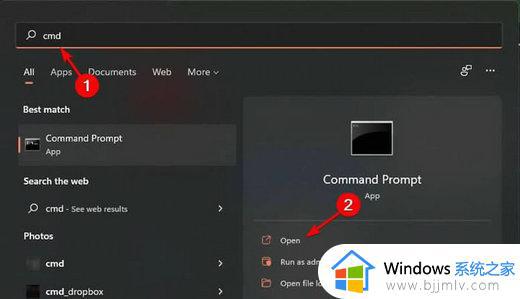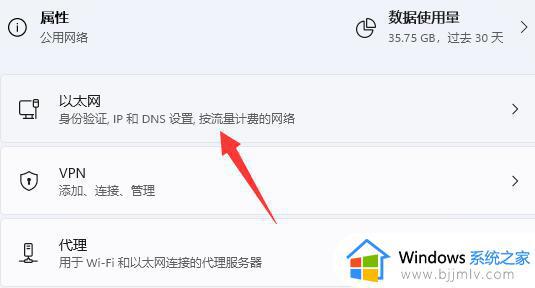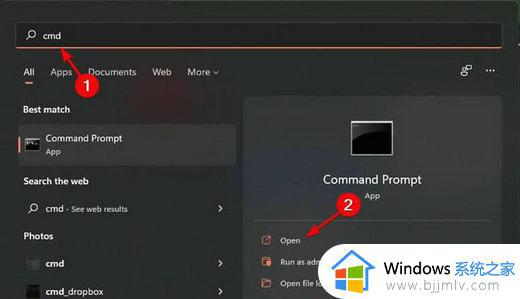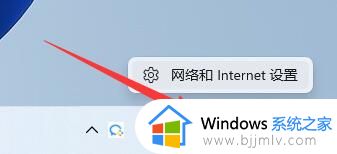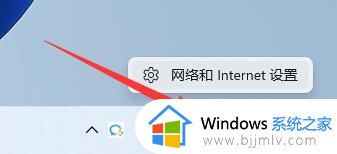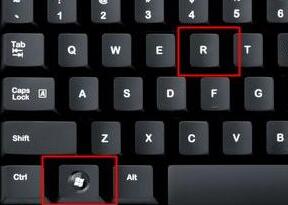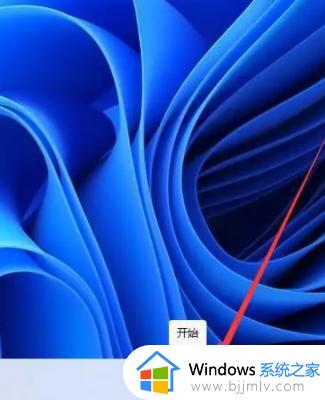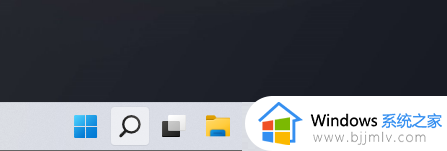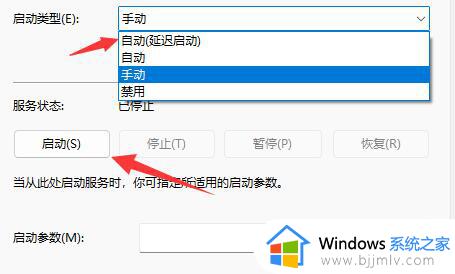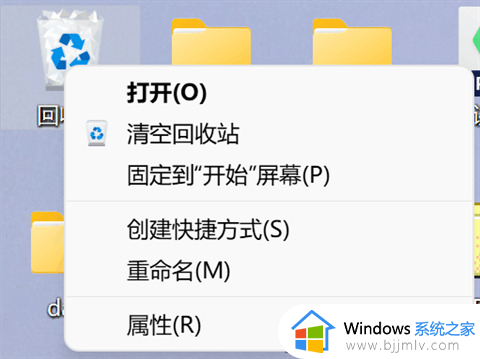windows 11wifi没有有效的ip配置怎么解决 win11提示wlan没有有效的ip配置如何解决
许多人在连接网络的时候,都喜欢连接wifi来使用, 但是有时候会遇到一些情况,就有部分用户升级到windows11系统在连接wifi的时候,却遇到提示wlan没有有效的ip配置,导致无法连接wifi,该怎么办才好呢,本文这就给大家详细介绍一下windows 11wifi没有有效的ip配置的解决方法。
方法如下:
1、按windows键,在搜索栏中输入cmd ,然后单击open。
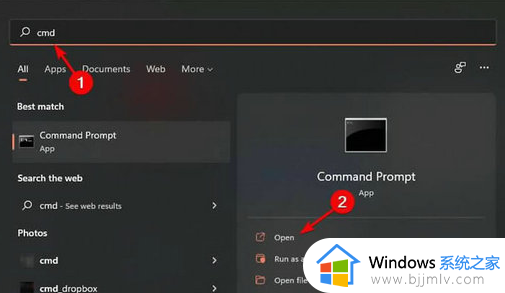
2、输入以下命令:ipconfig/release。
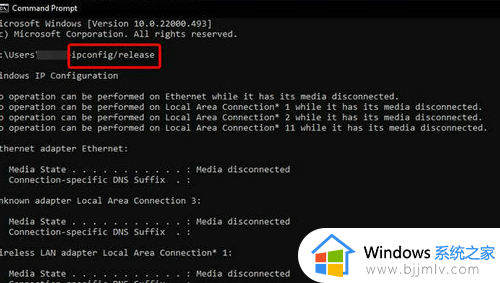
3、等待命令执行完毕,进入下一条:ip/renew。
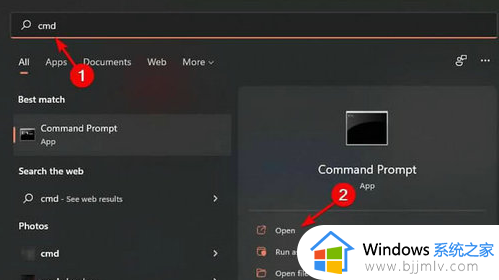
4、键入以下命令并enter在每个命令后按:netsh winsock reset catalognetsh int ipv4 reset reset.lognetsh int ipv6 reset reset.log。
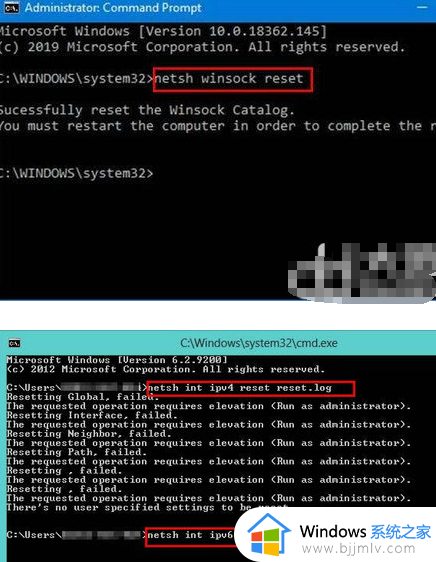
5、现在重新启动你的电脑,看看错误是否仍然存在。
以上给大家讲述的就是win11提示wlan没有有效的ip配置的详细解决方法,如果你有遇到一样情况的话可以参考上述方法步骤来进行解决吧。